Spinner merupakan salah satu komponen Pallete yang terdapat di bagian User Interface. Spinner ini berisi beberapa opsi yang akan dipilih salah satu opsi yang menjadi keputusan akhir. Sistem pemilihan opsi tersebut seperti Dropdown. Dropdown ini biasanya diisi sedikit opsi pilihan seperti pemilihan jenis kelamin, pemilihan kelas, pemilihan level atau tingkatan, dan sebagainya.
Penulis memberikan tutorial untuk membuat atau menggunakan Spinner di dalam Kodular. Hal ini bisa digunakan sebagai pendukung dalam menciptakan produk aplikasi Android yang dapat menghasilkan aplikasi tersebut yang siap dipakai orang lain.
Daftar Isi
LANGKAH-LANGKAH
1. Kunjungi situs c.kodular.io
2. Lakukan login secara manual maupun OAtuh System dengan benar.
3. Klik Create Project untuk membuat project baru khusus event klik Label.
4. Berikan nama project yaitu spinner1, klik Next.
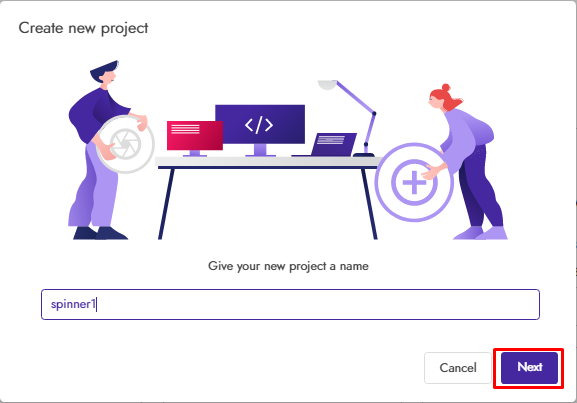
5. Untuk pengaturan tampilan UI aplikasi, Package Name, dan lainnya itu dibiarkan saja dan langsung klik Next. Tunggu beberapa saat sampai muncul tampilan kerja.

6. Aturlah tata letak khusus Screen Utama menjadi tengah semua.

7. Masuk ke bagian User Interface >>> Drag objek Spinner ke dalam Screen.

8. Isikan beberapa opsi pilihan ke dalam kolom Elements pada properties. Berikan tanda koma (,) untuk menambahkan opsi pilihan baru.

9. Masuk ke bagian User Interface >>> Drag objek Label ke dalam Screen. Hal ini dipakai untuk menampilkan hasil pilihan setelah dipilih salah satu opsi pilihan di Spinner / Dropdown.

10. Ubahlah isi teks tersebut menjadi “Hasil” (tanpa tanda kutip) dan tekan Enter.

11. Klik Blocks.
12. Buatlah blok program untuk menampilkan hasil pilihan dari Spinner ke dalam Label tadi.

13. Klik Test >>> Connect to Companion.
14. Masukkan kode Companion ke dalam Aplikasi Kodular Companion yang terpasang di Android.
Selesai.
TAMPIL HASIL AKHIR
Pada bagian ini akan menampilkan hasil pembuatan Spinner atau Dropdown yang berisi beberapa opsi pilihan yang akan dipilih salah satunya di dalam aplikasi Android.
1. Tampilan hasil aplikasi pada saat pertama kali membuat aplikasi tersebut.
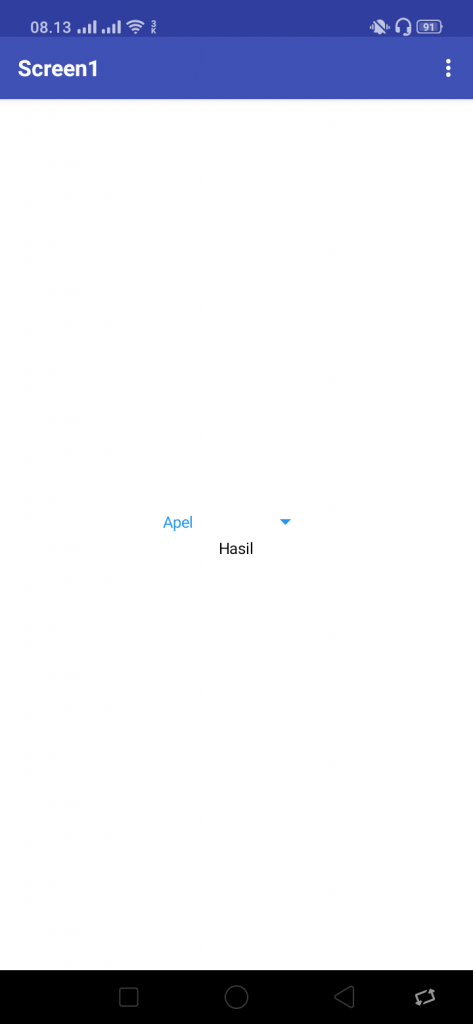
2. Tampilan hasil pada saat tampilkan opsi pilihan yang akan dipilih salah satunya dari Spinner.

3. Tampilan hasil setelah memilih salah satu opsi dari Spinner.

PENUTUP
Kamu dapat mengisi beberapa opsi pilihan ke dalam Spinner dengan sesuai kebutuhan kamu dalam pembuatan aplikasi Android sendiri dengan menggunakan Kodular. Untuk menampilkan hasil pilihan opsi setelah dipilih, maka bisa menggunakan blok program yang pada diatas.


